2.3.1. Príjemky
V menu príjemky sa nahrávajú doklady, ktoré sa následne prenášajú do skladov a jednotlivým položkám týmto spôsobom pridávame skladové zásoby.
Vytvorenie príjemky:
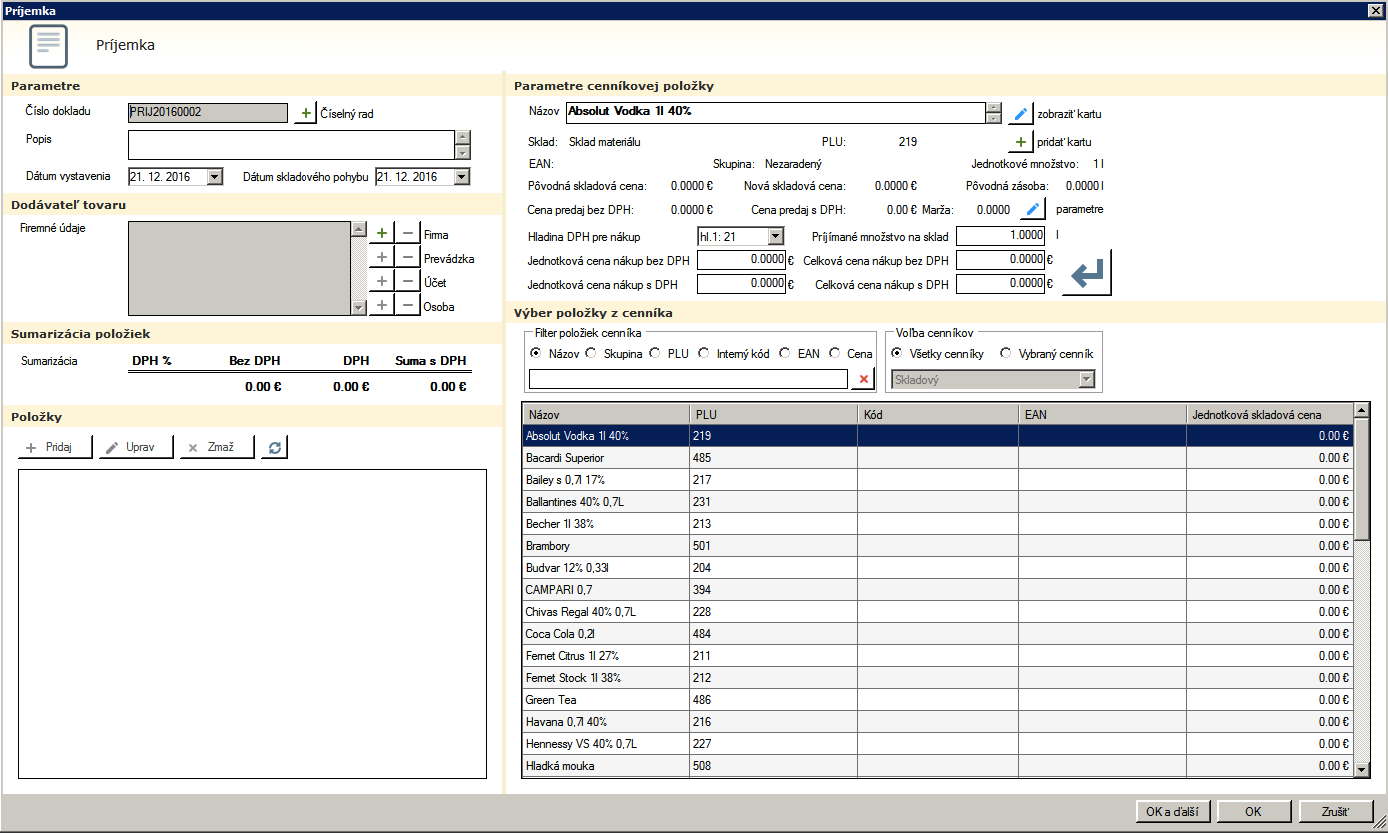
- Príjemku vytvoríte stlačením tlačidla + Pridaj
- Zobrazí sa okno príjemka, kde je potrebné vyplniť polia, aby bolo možné príjemku uzavrieť a tým pridať tovar na sklad
- Číslo dokladu – toto číslo sa doplní automaticky do poradia, ako sú príjemky vytvárané
- Popis – slúži na bližšiu špecifikáciu príjemky
- Dátum vystavenia – dátum vystavenia dokladu
- Dátum skladového pohybu –dátum, ku ktorému dňu má byť tovar pridaný do skladu
- Dodávateľ tovaru – treba kliknúť na tlačidlo + a vybrať si dodávateľa zo zoznamu. Pokiaľ tam dodávateľ nie je, je možné ho pridať priamo z tohto okna
- Následne je nutné vybrať samotné položky do príjemky. Všetky tovary vidíte v pravom dolnom rohu, kde je možné položku vybrať priamo zo zoznamu, alebo ju nájsť pomocou filtra nad položkami. Vo filtri je možné hľadať podľa: Názvu, skupiny tovarov, PLU kódu, interného kódu, EAN kódu, alebo ceny. Keď si vyberiete kritérium, podľa ktorého tovar hľadáte, do poľa píšete hľadaný výraz. Pokiaľ používate viacero cenníkov, tovary sa zobrazujú buď zo všetkých cenníkov, alebo iba z cenníka, ktorý si vyberiete pomocou filtra voľba cenníkov.
- Pokiaľ ste vybrali položku, ktorú chcete pridať do príjemky, je potrebné vyplniť nasledovné polia:
- Hladina DPH pre nákup – je nutné určiť, v akej DPH hladine tovar nakupujete
- Prijímané množstvo na sklad – počet merných jednotiek, ktoré sa prijímajú na sklad (štandardne je tam vyplnené 1)
- určiť cenu, za ktorú tovar nakupujete – tam máte možnosť vybrať, ktorú cenu uvediete, ostatné sa Vám automaticky dopočítajú
- jednotková cena bez DPH,
- jednotková cena s DPH,
- celková cena bez DPH,
- celková cena s DPH
- pokiaľ máte všetky tieto parametre vyplnené, je potrebné zatlačiť tlačidlo PRIDAJ
- následne sa položka pridá do ľavej časti, kde sa Vám takto tvorí príjemka
- v prípade, že tovar, ktorý chcete prijímať na sklad, ešte nie je v sklade, je možné vytvoriť skladovú kartu priamo z príjemky pomocou tlačidla + pridať kartu,
- v prípade, že potrebujete niektorú z existujúcich kariet opravit, použijete na to tlačidlo zobraziť kartu,
- v prípade, že potrebujete opraviť niektorú z položiek, ktoré už sú v ľavej časti príjemky, požite na to tlačidlo Uprav, kde následne môžete zmeniť prijímané množstvo na sklad, DPH hladinu pre nákup, DPH hladinu pre predaj, nákupnú a predajnú cenu
- pre vymazanie položky z príjemky slúži tlačidlo Zmaž,
- pokiaľ máte príjemku hotovú, uložíte ju stlačením tlačidla OK.



